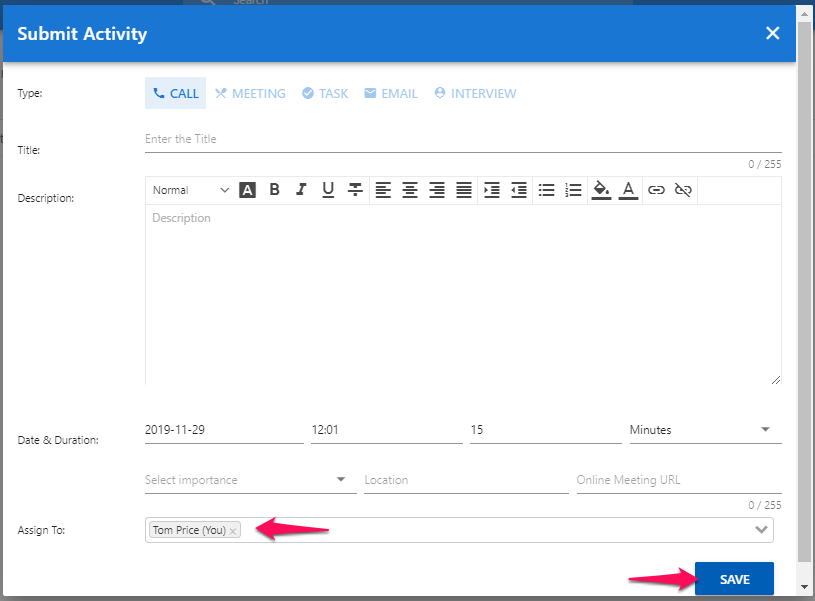ระดับการเข้าถึง
มีระดับการเข้าถึงสองระดับสำหรับผู้ขาย แต่ละระดับให้สิทธิ์ในการดู แก้ไข ลบ หรือสร้างข้อมูล หรือดำเนินการต่างๆ:
- ผู้ดูแลระบบผู้ขาย: ผู้ดูแลระบบเป็นระดับการเข้าถึงสูงสุด สามารถเห็นงาน ผู้สมัคร และลูกค้าทั้งหมดภายใต้บัญชีผู้ขาย และสามารถเข้าถึงแท็บการจัดการได้ ในแท็บการจัดการ ผู้ดูแลระบบสามารถเชิญผู้ใช้ใหม่และระงับหรือลบผู้ใช้ที่มีอยู่ได้ นอกจากนี้ยังสามารถแก้ไขการตั้งค่าบัญชีผู้ขายได้
- ที่ปรึกษาผู้ขาย: ที่ปรึกษาสามารถเห็นงาน ผู้สมัคร และลูกค้าทั้งหมด แต่ไม่สามารถเข้าถึงแท็บการจัดการได้

เพิ่มผู้ใช้ในบัญชี Manatal ของคุณ
การดำเนินการนี้สามารถทำได้โดยผู้ดูแลระบบผู้ขายเท่านั้น
-
คลิกที่ไอคอนโปรไฟล์ของคุณแล้วเลือก "การจัดการ" ในเมนูแบบเลื่อนลง
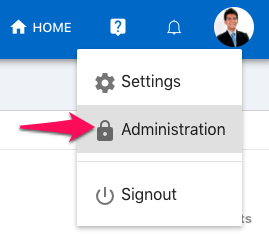
-
คลิกที่ "เชิญเพื่อนร่วมทีม"
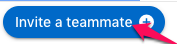
-
กรอกแบบฟอร์มและคลิก "บันทึก" ผู้ใช้ใหม่จะได้รับอีเมลเชิญให้ตั้งค่าบัญชีของพวกเขา
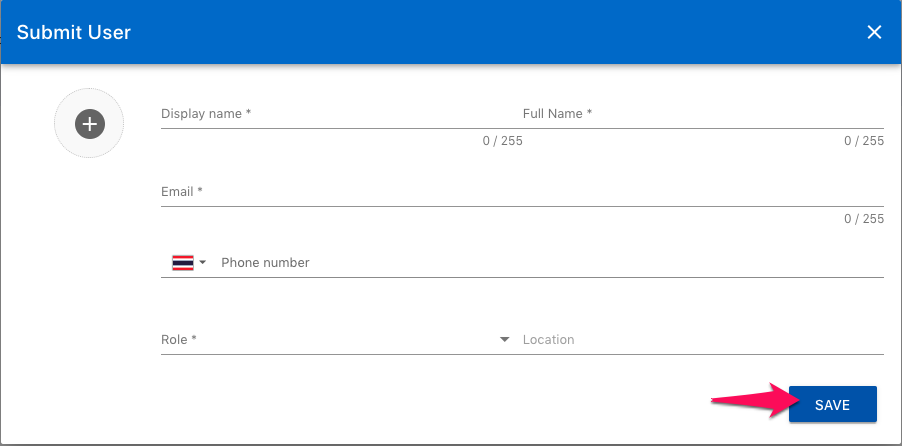
สื่อสารกับทีมของคุณ
มีสองวิธีที่ Manatal มีไว้สำหรับการสื่อสารกับทีมของคุณและทีมของลูกค้า
แท็กผู้ใช้ของคุณในบันทึก
วิธีที่มีประโยชน์มากในการแบ่งปันข้อมูลสำคัญกับเพื่อนร่วมทีมของคุณคือการแท็กพวกเขาในบันทึก
-
ขณะที่กำลังดูหน้างาน ให้คลิกที่ชื่อผู้สมัคร
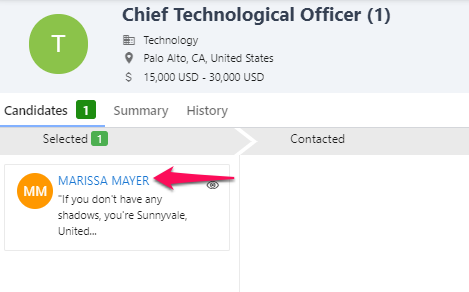
-
จากโปรไฟล์ของผู้สมัคร คลิกที่แท็บ "บันทึก"
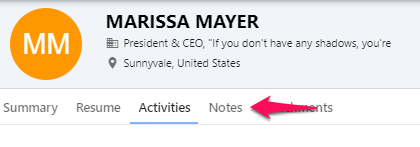
-
คลิกที่ "เพิ่มบันทึก" และหน้าต่างบันทึกจะปรากฏขึ้น ในบันทึก คุณสามารถแท็กผู้ใช้โดยพิมพ์ " @ " และเลือกชื่อผู้ใช้จากเมนูแบบเลื่อนลง เมื่อเขียนบันทึกเสร็จแล้ว ให้คลิกที่ "บันทึก" ผู้ใช้ที่เกี่ยวข้องจะได้รับการแจ้งเตือนว่าพวกเขาถูกแท็ก

เพิ่มผู้ใช้ในกิจกรรม
-
เมื่ออยู่ในหน้างาน ให้คลิกที่ชื่อผู้สมัคร
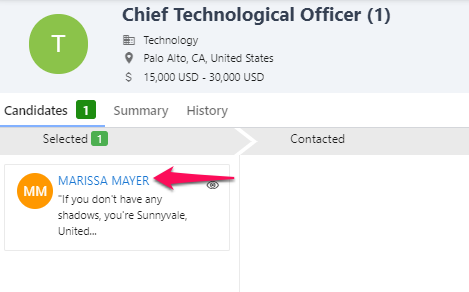
-
จากโปรไฟล์ของผู้สมัคร คลิกที่แท็บ "กิจกรรม"
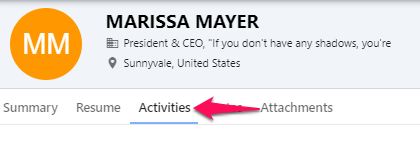
-
คลิกที่ "เพิ่มกิจกรรม"
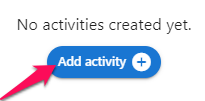
-
ป้อนรายละเอียดทั้งหมดเกี่ยวกับกิจกรรม ช่อง "มอบหมายให้" ช่วยให้คุณแท็กคนในทีมของคุณหรือทีมของลูกค้าซึ่งจะแจ้งเตือนพวกเขาเกี่ยวกับกิจกรรม เมื่อป้อนรายละเอียดทั้งหมดแล้ว ให้คลิกที่ "บันทึก" เท่านี้คุณก็ได้สร้างกิจกรรมแล้ว